Das Bin-Fenster besteht aus der Ordneransicht, in der Clips gespeichert sind, der Clip-Ansicht, in der Clips angezeigt werden, und der Metadaten-Ansicht, in der Clip-Metadaten angezeigt werden.
Sie können die Anzeigen/Ausblenden-Einstellung für die Ordneransicht umschalten.
1) Klicken Sie in der Bin auf [Ordner].
Jedes Klicken ändert die Anzeigen/Ausblenden-Einstellung für die Ordneransicht.
Die Ordneransicht kann auch durch Anklicken von [×] auf Ausblenden eingestellt werden.

 Alternative
Alternative
Ein-/Ausblenden des Ordneransicht: [Strg] + [R]
Sie können die Ordneransicht/Clip-Ansicht/Metadaten-Ansicht skalieren.
1) Ziehen Sie den Rand zwischen der Ordneransicht und der Clip-Ansicht des Bin-Fensters oder den Rand zwischen der Clip-Ansicht und der Metadaten-Ansicht.
Rand zwischen Ordneransicht und Clip-Ansicht
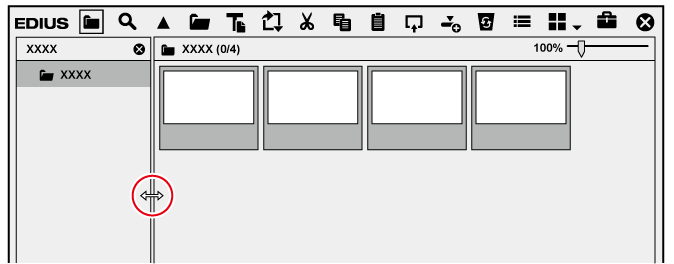
Rand zwischen Clip-Ansicht und Metadaten-Ansicht
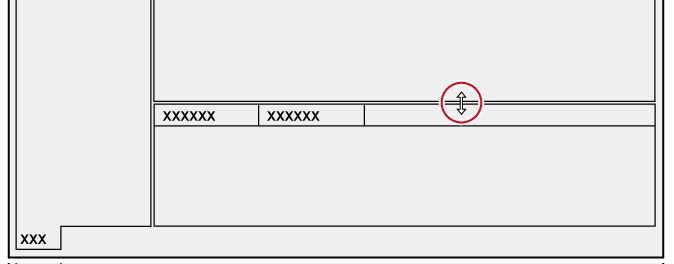

Die Anzeigen/Ausblenden-Einstellung der Metadaten-Ansicht kann mit den folgenden Bedienvorgängen umgeschaltet werden.
Ziehen Sie den Rand zwischen der Clip-Ansicht und der Metadaten-Ansicht nach unten zum unteren Rand des Bin-Fensters, um die Metadaten-Ansicht auszublenden. Ziehen Sie den Rahmen vom unteren Rand der Clip-Ansicht aufwärts, um die Metadaten-Ansicht einzublenden.

Ein-/Ausblenden des Metadaten-Ansicht: [Strg] + [M]
Wechseln Sie die Anzeige der Clips in der Clip-Ansicht.
1) Klicken Sie in der Bin auf [Ansicht].

Jedes Klicken wechselt die Ansicht.
 : [Clip]
: [Clip]
 : [Miniaturansicht]
: [Miniaturansicht]
 : [Kachel]
: [Kachel]
![]() : [Details]
: [Details]
![]() : [Symbol]
: [Symbol]
Wenn [Kachel] ausgewählt ist
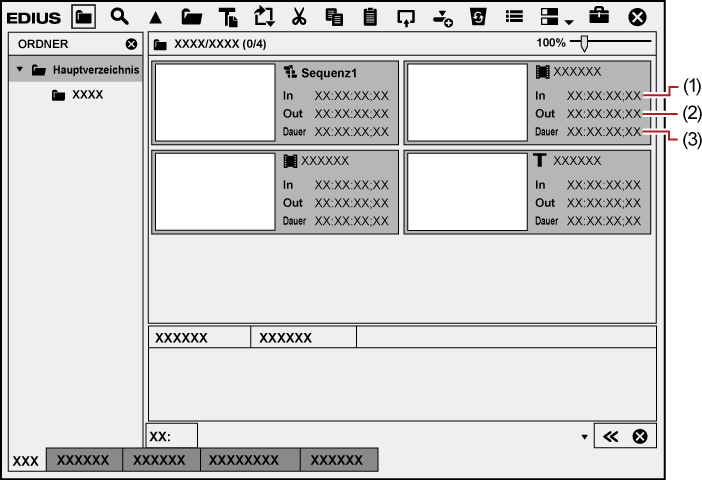
|
(1) |
[In] |
In-Punkt im Clip oder In-Punkt im Quell-Timecode |
|
(2) |
[Out] |
Out-Punkt im Clip oder Out-Punkt im Quell-Timecode |
|
(3) |
[Dauer] |
Dauer des Clips oder Gesamtlänge der Quelle |
 Alternative
Alternative
Klicken Sie auf die [Ansicht]-Listenschaltfläche, um die Anzeigemethode zu wählen.
Klicken Sie mit der rechten Maustaste in der Clip-Ansicht auf eine leere Stelle, um die [Ansicht] → die Anzeigemethode zu wählen.

Die einfache Suchleiste wird unten in der Metadaten-Ansicht durch Drücken von [F3] auf der Tastatur angezeigt.
Stellen Sie Punkte in der Clip-Ansicht ein.
1) Klicken Sie auf [Einstellungen] in der Menüleiste und klicken Sie auf [Benutzereinstellungen].
2) Klicken Sie auf das [Benutzeroberfläche]-Verzeichnis und klicken Sie auf [Bin].
3) Stellen Sie jeden Punkt ein.
|
[Ansicht] |
Legen Sie die Informationsanzeigepunkte für jede der Clip-Ansichts-Anzeigen fest. [Miniaturansicht (Tooltip)]/[Kachel (Tooltip)] Legen Sie die anzuzeigenden Punkte fest, wenn der Mauscursor über den Clips im Bin platziert wird, wenn die Clip-Ansichts-Anzeige auf [Clip]/[Kachel] eingestellt ist. [Details] Legen Sie die anzuzeigenden Punkte in der Bin-Clip-Ansicht fest, wenn die Clip-Ansichts-Anzeige auf [Details]/[Symbol] eingestellt ist. |
|
[Ordnertyp] |
Legen Sie die Anzeigeoptionen für [Normaler Ordner] und [Ordner suchen] (Ordner [Suchergebnisse]) getrennt fest. |
|
[Spalten] |
Markieren Sie die Anzeigepunkte. |
|
[Nach oben]/[Nach unten] |
Sortieren Sie die Punkte. Wählen Sie einen Punkt aus und verschieben Sie den ausgewählten Punkt mit jedem Klick auf [Nach oben] oder [Nach unten] um eine Stelle nach oben oder unten. |
|
[Breite] |
Wählen Sie einen Punkt und geben Sie einen numerischen Wert ein. Dieser Punkt kann nur eingestellt werden, wenn [Ansicht] auf [Details] eingestellt ist. |
|
[Standard] |
Setzen Sie die Einstellungen auf ihre Standardwerte zurück. |
4) Klicken Sie auf [OK].
Sie können nun weitere Punkte einstellen, indem Sie auf [Anwenden] klicken.
 Alternative
Alternative
Wenn die Clip-Ansichts-Anzeige auf [Details] oder [Symbol] eingestellt ist, können die folgenden Bedienvorgänge ausgeführt werden:
Sortieren der Punkte durch Ziehen
Ändern der Breite des Punktes durch Ziehen seines Randes
Ändern der Anzeigepunkte mit einem Klick auf die rechte Maustaste